>>>Link TẢI XUỐNG TRỰC TIẾP
>>>LINK TẢI NHANH
Không có gì khó chịu hơn khi tốc độ mạng của điện thoại của bạn cực kỳ chậm. Ngay cả khi bạn cố gắng lướt trên Facebook, việc xem video trên YouTube cũng không cải thiện nhiều. Trong bài viết hôm nay, PCguide sẽ giúp bạn khắc phục tình trạng này bằng tám cách.
Đầu tiênKhởi động lại thiết bị
Nghe có vẻ hơi vô lý, nhưng đôi khi nó lại cực kỳ hiệu quả. Tất cả những gì bạn phải làm là khởi động lại điện thoại để khắc phục sự cố ngay lập tức.
Đối với iPhone từ iPhone X trở lên hoặc iPhone 8, iPhone 8 Plus, hãy làm như sau:
Bước 1: Nhấn nhanh nút tăng âm lượng.
Bước 2: Nhấn nhanh nút giảm âm lượng.
Bước 3: Nhấn và giữ nút nguồn
Khi logo Apple xuất hiện, hãy nhả nút.
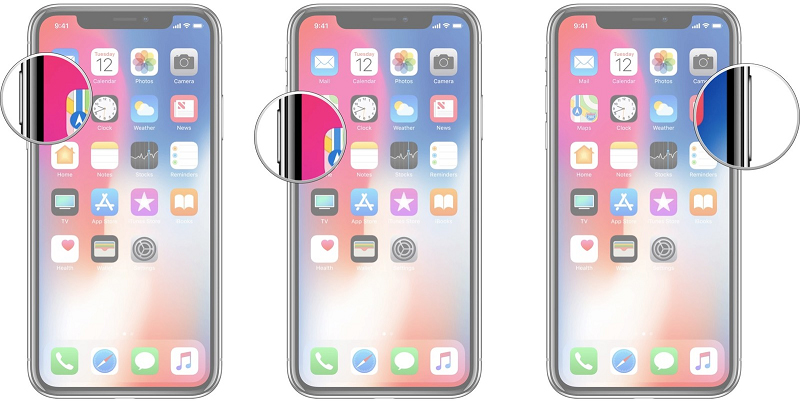
Đối với iPhone 7 trở về trước, bạn Bấm và giữ phím nguồn và phím giảm âm lượng cho đến khi logo Apple xuất hiện.
Đối với hầu hết các điện thoại Android, tất cả những gì bạn phải làm là Nhấn và giữ nút nguồn Cho đến khi nó được tắt, một thông báo khởi động lại sẽ xuất hiện và đó là bạn Chọn khi khởi động lại.
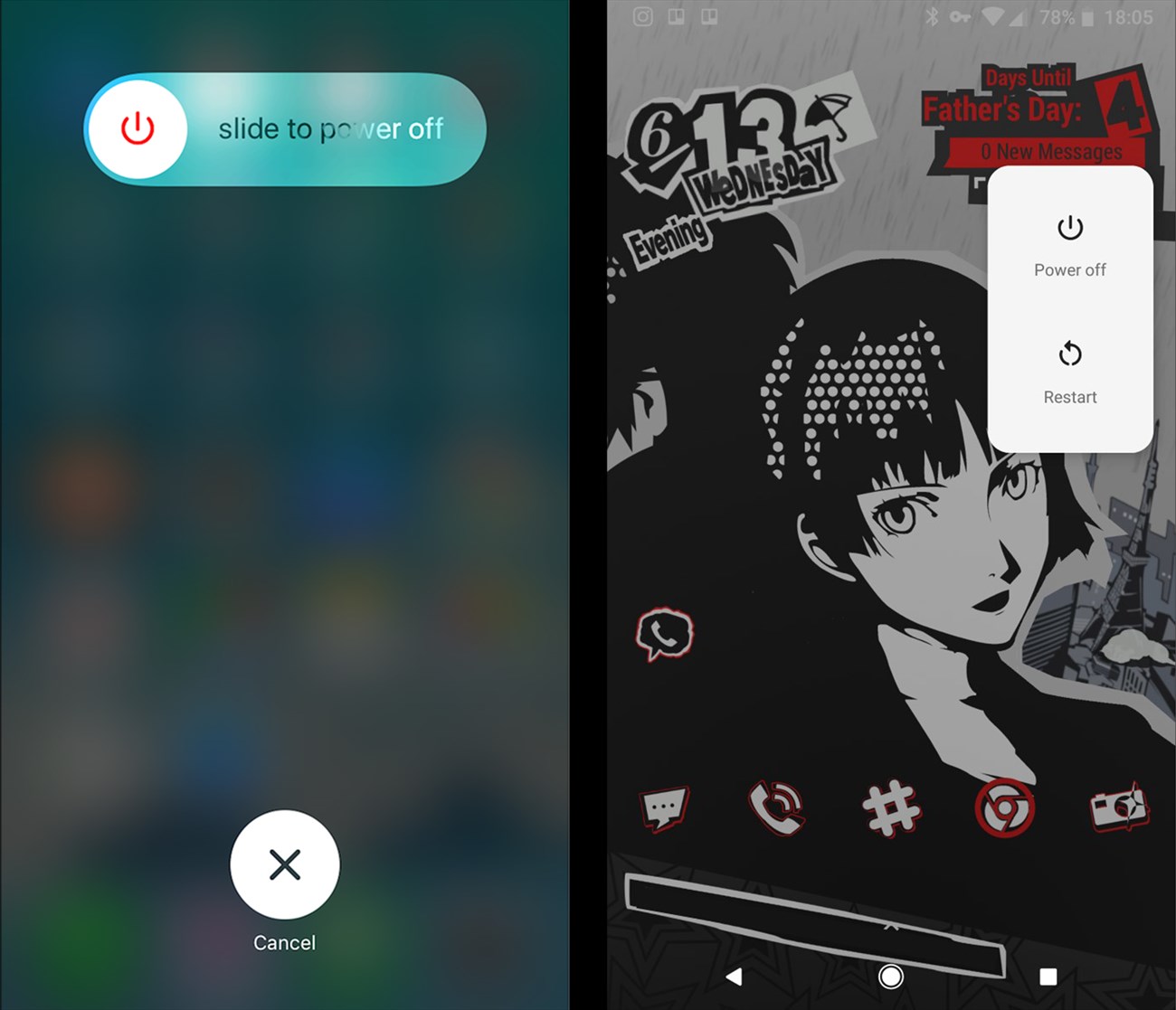
2Thay đổi vị trí
Có nhiều yếu tố ảnh hưởng đến tốc độ mạng của điện thoại. Kể cả Vị trí, thời tiết hoặc thậm chí năng lượng mặt trời, …
Nếu bạn đang ở một vị trí hẻo lánh có đồi núi che phủ, những điều này có thể ảnh hưởng đến tín hiệu của bạn. Hay ngay cả khi bạn đang ở giữa khu đô thị đông đúc, thì những công trình xung quanh cũng vậy.
Bản cập nhật là thay đổi nơi bạn đang ởNó có thể hơi bất tiện, nhưng nó sẽ cải thiện phần nào. Ngoài ra, bạn cũng có thể Gọi cho nhà cung cấp dịch vụ không dây của bạn để được trợ giúp.
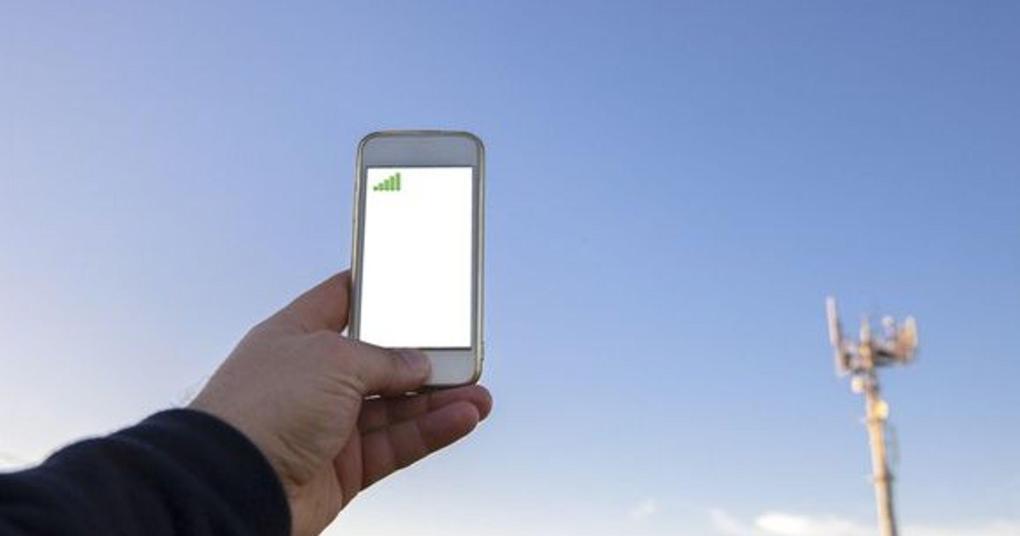
3Cập nhật và tắt ứng dụng
Đôi khi một số ứng dụng bạn không sử dụng trên điện thoại của mình sẽ hoạt động chiếm một lượng nhỏ dữ liệu nền Của bạn. Hãy dùng thử cùng PCguide.
Với iPhone, bạn Đi tới Cài đặt> Di động và tắt Ứng dụng ghi dữ liệu nền.
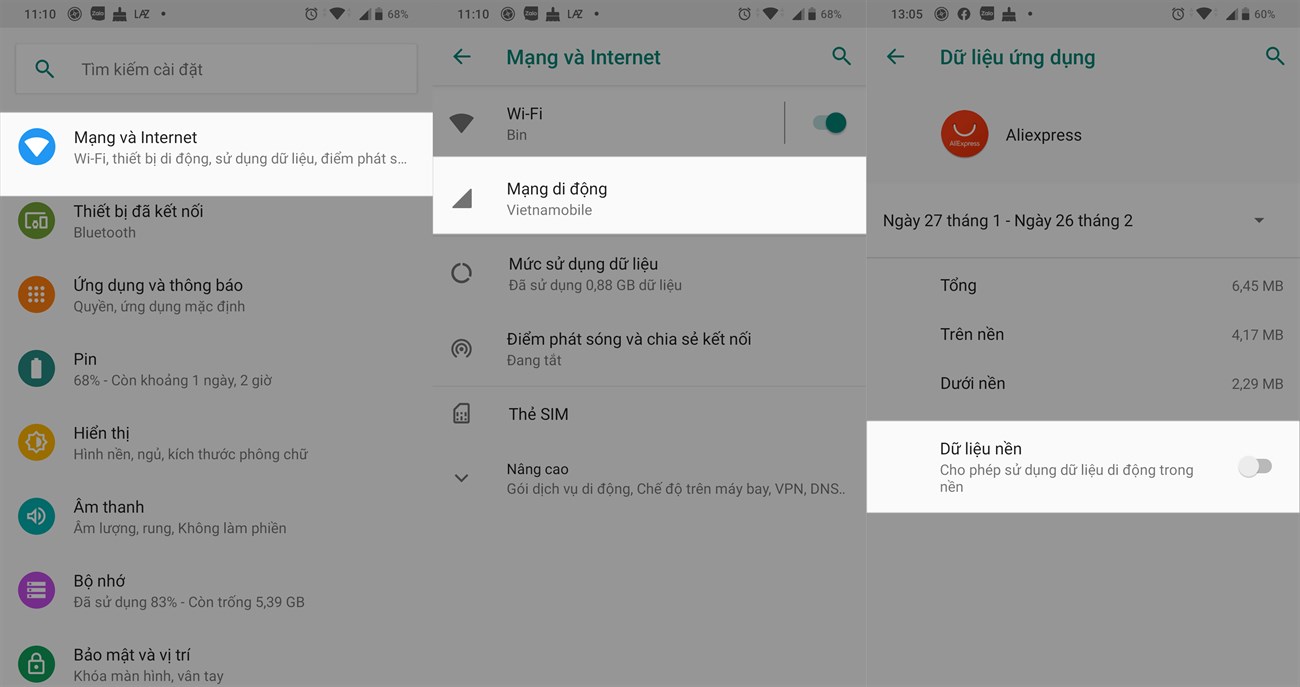
lần thứ 4Tắt chế độ lưu trữ dữ liệu
Mặc dù lưu trữ dữ liệu rất hữu ích khi bạn có một lượng nhỏ dữ liệu, nhưng nó sẽ làm chậm tốc độ mạng của bạn ngay sau khi bạn trải nghiệm.
Nếu có thể, hãy tắt chế độ này Cảm nhận mọi thứ nhanh hơn Đây.
Trên điện thoại Iphone, Bạn Đi tới Cài đặt> Di động> Tùy chọn dữ liệu> Tắt chế độ dữ liệu thấp.
.ua23a49fa18584a19d88be7d64e13c352{padding:0;margin:0;padding-top:1em!important;padding-bottom:1em!important;width:100%;display:block;font-weight:700;background-color:#ECF0F1;border:0!important;border-left:4px solid #E67E22!important;text-decoration:none}.ua23a49fa18584a19d88be7d64e13c352:active,.ua23a49fa18584a19d88be7d64e13c352:hover{opacity:1;transition:opacity 250ms;webkit-transition:opacity 250ms;text-decoration:none}.ua23a49fa18584a19d88be7d64e13c352{transition:background-color 250ms;webkit-transition:background-color 250ms;opacity:1;transition:opacity 250ms;webkit-transition:opacity 250ms}.ua23a49fa18584a19d88be7d64e13c352 .ctaText{font-weight:700;color:inherit;text-decoration:none;font-size:16px}.ua23a49fa18584a19d88be7d64e13c352 .postTitle{color:inherit;text-decoration:underline!important;font-size:16px}.ua23a49fa18584a19d88be7d64e13c352:hover .postTitle{text-decoration:underline!important}
Đến Androidbạn nhập Cài đặt> Mạng và Internet> Sử dụng dữ liệu> Tắt trình tiết kiệm dữ liệu.
5Ngắt kết nối VPN
VPN cung cấp chế độ ẩn danh và chế độ riêng tư, nhưng chúng có thể làm chậm tốc độ mạng của điện thoại khi máy chủ của nhà cung cấp dịch vụ của bạn vắng mặt.
Do đó, nếu Nếu điện thoại của bạn có kết nối VPN, vui lòng ngắt kết nối và bạn sẽ nhận thấy sự cải thiện ngay lập tức.
Ngày 6Tìm kiếm sự cố mất mạng
Nếu bạn thường xuyên truy cập vào một trang web nào đó nhưng không thể hoặc không lướt Facebook, xem video YouTube … thì bạn đang Gặp sự cố mất mạng hoặc các ứng dụng trên có vấn đề.
Vì vậy, hãy gọi cho nhà mạng để trao đổi về vấn đề này. Bạn nên Kiểm tra trạng thái của ứng dụng và trang web vẫn hoạt động như downdetector – các vấn đề theo dõi trang web và tắt trang web, ứng dụng.
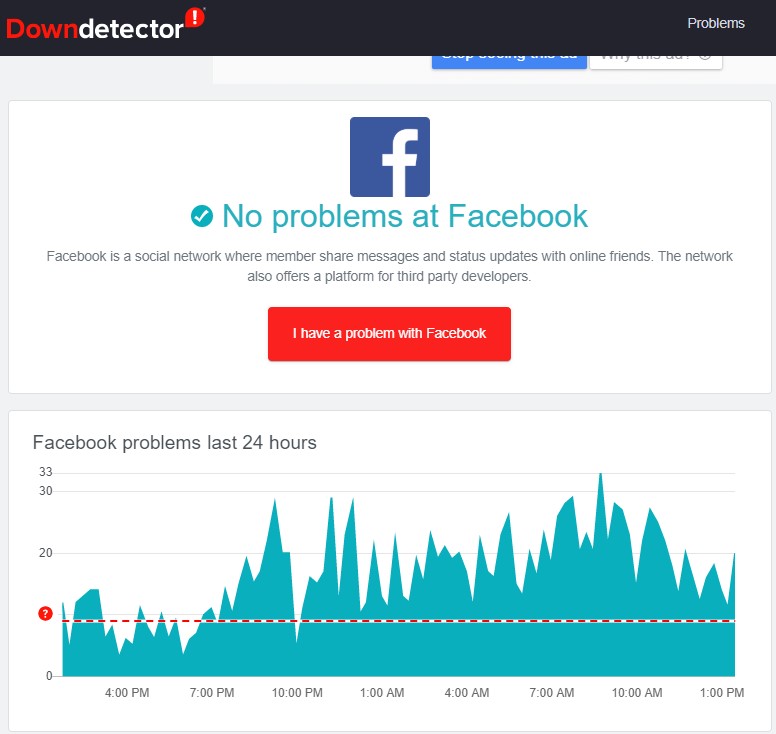
thứ 7Đặt lại Cài đặt mạng
Đặt lại mạng sẽ giúp bạn điều này khắc phục tình trạng tốc độ chậm trên điện thoại.
Tuy nhiên, nó sẽ xóa tất cả các điểm kết nối Wi-Fi và Bluetooth. Nhưng đừng lo lắng, điều này sẽ giúp bạn Luôn loại bỏ các điểm kết nối được kết nối. Và tất cả những gì bạn phải làm là kết nối lại các dấu chấm mà bạn sử dụng thường xuyên.
Trên điện thoại IphoneBạn đi vào Cài đặt> Chung> Đặt lại> Đặt lại cài đặt mạng.
.u87e7da308d3dd32a48d5f145b08de391{padding:0;margin:0;padding-top:1em!important;padding-bottom:1em!important;width:100%;display:block;font-weight:700;background-color:#ECF0F1;border:0!important;border-left:4px solid #E67E22!important;text-decoration:none}.u87e7da308d3dd32a48d5f145b08de391:active,.u87e7da308d3dd32a48d5f145b08de391:hover{opacity:1;transition:opacity 250ms;webkit-transition:opacity 250ms;text-decoration:none}.u87e7da308d3dd32a48d5f145b08de391{transition:background-color 250ms;webkit-transition:background-color 250ms;opacity:1;transition:opacity 250ms;webkit-transition:opacity 250ms}.u87e7da308d3dd32a48d5f145b08de391 .ctaText{font-weight:700;color:inherit;text-decoration:none;font-size:16px}.u87e7da308d3dd32a48d5f145b08de391 .postTitle{color:inherit;text-decoration:underline!important;font-size:16px}.u87e7da308d3dd32a48d5f145b08de391:hover .postTitle{text-decoration:underline!important}















